Aisha

L'originale di questo tutorial lo trovate qui

Ringrazio Michèle per avermi permesso di tradurre questo tutorial
Tutorial creato con psp X3 e tradotto con psp X
Materiale qui
Il tube della donna è di Jhanna
I pennelli usati sono di Coby17
Gli altri elementi che non sono una creazione di Michèle sono stati trovati sul web
Filtri usati qui: Eye Candy 5 Texture - Medhi

|
Porta con te la freccia per tenere il segno al tuo lavoro |
Preparazione
Apri tutti i tubes in psp.
Metti le due selezioni dentro la cartella selezioni di psp
Metti tutti i file di pennello dentro la cartella pennelli di psp
Per installare il preset "Fairymist_aisha1.f1s" nella cartella Settings del filtro Alien Skin Eye Candy 5 Texture/Weave fai doppio clic su di esso.
A. Lo sfondo della tag
1. Apri una nuova immagine trasparente di 850 x 700 px.
2. Configura la tavolozza dei materiali con due colori presi dal tuo tube principale.
Mia scelta: colore chiaro #e6c396 per il primo piano e colore scuro #3d2821 per il secondo piano
Configura il primo piano con un gradiente lineare come sotto:
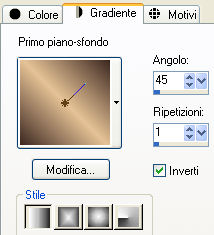
3. Riempi la tua immagine trasparente con il gradiente di primo piano.
4. Livelli/Nuovo livello raster.
Configura in primo piano un nuovo gradienete stile sprazzo di luce come sotto:
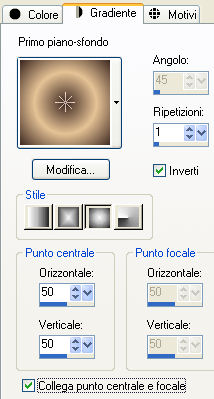
5. Riempi il nuovo livello con il nuovo gradiente di primo piano.
6. Cambia la modalità di miscelatura del livello da normale a sovrapponi.
Livelli/Unisci/Unisci tutto (appiattisci).
7. Effetti/Plug in/Medhi/Weaver:
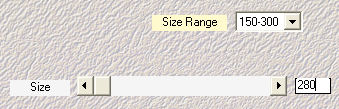
8. Effetti/Plug in/Medhi/Sorting Tiles:
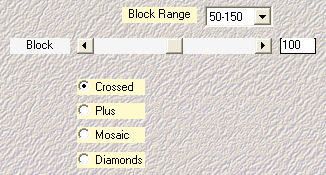
9. Effetti/Plug in/Medhi/Seamless Border 1.1:
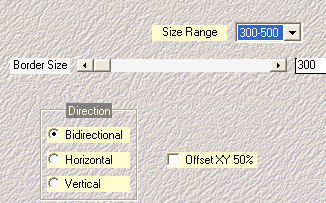
10. Regola/Messa a fuoco/Messa a fuoco passaggio alto:
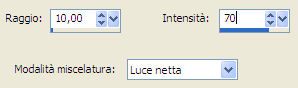
Se il tuo psp non ha questo effetto fai: Regola/Messa a fuoco/Metti a fuoco.
11. Livelli/Duplica.
Cambia la modalità di miscelatura del livello da normale a luce diffusa o altra modalità che dia un miglior risultato.
Ecco il mio risultato: lo sfondo è più luminoso:
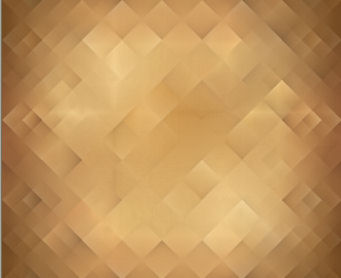 
12. Apri il tube "fairymist_aisha_deco". Modifica/Copia e incolla come nuovo livello.
13. Cambia la modalità di miscelatura del livello da normale a luminanza esistente e abbassa l'opacità (45 per me).
14. Effetti/Effetti d'immagine/Motivo unico:
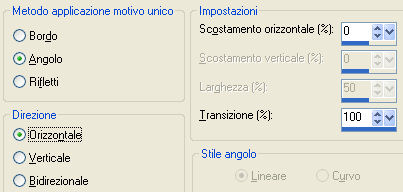
B. Decorazioni dello sfondo
1. Selezione/Carica selezione/Da disco e scegli "Fairymist_aisha":
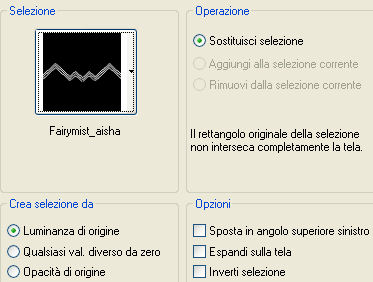
2. Livelli/Nuovo livello raster.
Nella tavolozza dei materiali passa dal gradiente al colore:
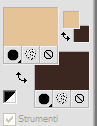
Riempi la selezione con il tuo colore di primo piano (strumento barattolo confgurato come sotto):

3. Deseleziona tutto.
4. Con la bacchetta magica configurata come sotto, seleziona la parte inferiore della decorazione zig zag (mantenendo il tasto maiuscolo premuto):

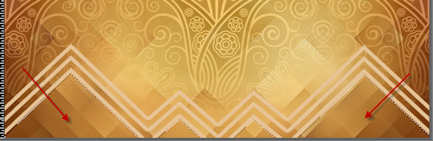
5. Selezione/Modifica/Espandi di 2 px.
Apri in psp l'immagine "Background" o altra immagine con un motivo in armonia con il tuo tube. Riducila ad icona.
Configura la tavolozza dei amteriali come sotto scegliendo il motivo "Background":
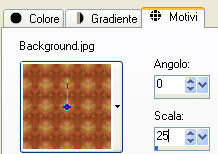
6. Livelli/Nuovo livello raster.
Riempi la selezione con il motivo di primo piano (modalità corrispondenza barattolo Valore RGB).
Deseleziona tutto.
7. Livelli/Disponi/Sposta giù.
Se lo preferisci puoi cambiare la modalità di miscelatura o l'opacità (io l'ho lasciato così com'è).
8. Posizionati sul livello che sta in cima.
Io ho cambiato la modalità di miscelatura del livello da normale a luminanza esistente. A te mettere la modalità che preferisci.
Nella paletta dei livelli devi ottenere questo:
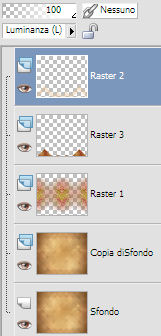
9. Effetti/Plug in/Alien Skin Eye Candy 5 Textures/Weave e dal menù User Settings in basso scegli il preset "Fairymist_aisha":
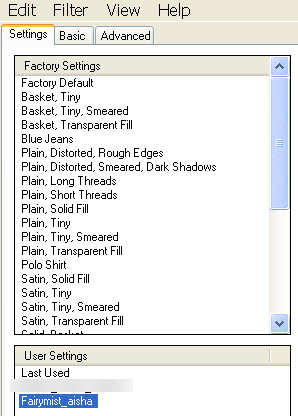
10. Effetti/Effetti 3D/Smusso ad incasso:
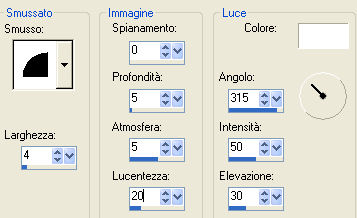
11. Effetti/Effetti 3D/Sfalsa ombra: 1 / 1 / 100 / 5 / colore nero.
12. Selezione/Carica selezione/Da disco e scegli "Fairymist_aisha2": configurato come in precedenza.
13. Livelli/Nuovo livello raster.
Riempi la selezione con il colore di primo piano (dopo aver tolto il motivo).
Deseleziona tutto.
14. Effetti/Plug in/Alien Skin Eye Candy 5 Textures/Weave e dal menù User Settings in basso scegli il preset "Fairymist_aisha".
15. Effetti/Effetti 3D/Smusso ad incasso: configurato come in precedenza.
16. Effetti/Effetti 3D/Sfalsa ombra: 1 / -1 / 40 / 1 / colore nero.
Io ho cambiato la modalità di miscelatura del livello da normale a moltiplica.
Io ho duplicato questo livello.
Io ho cambiato la modalità di miscelatura del livello da moltiplica a indebolisci e abbassa l'opacità a 25.
A te giocare con la modalità di miscelatura di questi due livelli per ottenere un risultato di tuo gusto.
C. Il personaggio centrale
1. Apri il tube "JHanna_486©Boris_Indrikov" o un altro tube di tua scelta. Modifica/Copia.
2. Torna al tuo lavoro. Modifica/Incolla come nuovo livello.
3. Io ho posizionato il tube in questo modo:
Effetti/Effetti d'immagine/Scostamento: orizz. -20 / vert. -63 / personalizzato e trasparente.
4. Livelli/Duplica.
5. Posizionati sul livello di sotto (l'originale).
Regola/Sfocatura/Sfocatura gaussiana: raggio 15.
Io ho cambiato la modalità di miscelatura del livello da normale a indebolisci e ho abbassato l'opacità a 25.
A te vedere quale modalità di miscelatura e opacità del livello da un risultato migliore con i tuoi colori.
Io ho preferito dare al personaggio un'ombra luminosa piuttosto che un'ombra scura.
D. Le decorazioni finali
1. Nella tavolozza dei materiali metti in primo piano un colore in armonia con il tuo tube per applicare i pennelli decorativi.
Io ho scelto il colore verde prelevato con il contagocce dal mio personaggio (#3c5e4d).
2. Posizionati sul livello che sta in cima.
Livelli/Nuovo livello raster.
Con lo strumento pennello configurato come sotto scegli "Popurry_Flowers" e applica con il tuo colore di primo piano contro il bordo sinistro della tag:

Io ho cambiato la modalità di miscelatura del livello da normale a moltiplica. A te vedere quale modalità va meglio.
3. Livelli/Nuovo livello raster.
Con lo strumento pennello configurato come sotto scegli "Popurry_Flowers2" e applica con il tuo colore di primo piano contro il bordo destro della tag:

Io ho cambiato la modalità di miscelatura del livello da normale a moltiplica. A te vedere quale modalità va meglio.
4. Apri il tube "texte" o altro di tua scelta. Modifica/Copia e incolla come nuovo livello.
5. Posiziona come da lavoro finale.
Puoi applicare il viraggio a questo tube.
E. Le bordature
1. Aggiungi la tua firma.
Assicurati che tutto sia ben posizionato.
2. Immagine/Aggiungi bordatura simmetrica di 2 px con il tuo colore chiaro di partenza (#e6c396).
3. Immagine/Aggiungi bordatura simmetrica di 15 px con il colore usato per i pennelli (#3d5f4d).
4. Immagine/Aggiungi bordatura simmetrica di 8 px con il tuo colore chiaro di partenza (#e6c396).
5. Immagine/Aggiungi bordatura simmetrica di 15 px con il colore usato per i pennelli (#3d5f4d).
6. Immagine/Aggiungi bordatura simmetrica di 2 px con il tuo colore chiaro di partenza (#e6c396).
7. Con la bacchetta magica configurata come sotto, seleziona la banda chiara del centro della bordatura:

8. Selezione/Innalza selezione a livello.
9. Effetti/Plug in/Alien Skin Eye Candy 5 Textures/Weave e dal menù User Settings in basso scegli il preset "Fairymist_aisha".
10. Effetti/Effetti 3D/Smusso ad incasso: configurato come in precedenza.
11. Effetti/Effetti 3D/Sfalsa ombra: 1 / -1 / 40 / 1 / colore nero.
Io ho cambiato la modalità di miscelatura del livello da normale a luminanza esistente.
Deseleziona tutto.
12. Ridimensiona se necessario e salva in jpeg.
Tutorial tradotto da Byllina il 2 luglio 2012
e registrato su TWI

Tradotti Michèle
Home
|